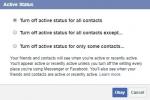Windows Phone 8 byl uveden na trh koncem roku 2012. Byl to další hod kostkou pro Microsoft v mobilním prostoru a byl poměrně dobře přijat technickým tiskem. Je to úhledná platforma, která je plná funkcí a možností přizpůsobení. Už jsme diskutovali jak pořídit snímek obrazovky na Windows Phone a dívali jsme se pět způsobů, jak přizpůsobit úvodní obrazovku Windows Phone 8, ale vždy je co odhalovat.
V tomto shrnutí prozkoumáme některé tipy a triky pro Windows Phone 8. Neváhejte a přidejte své vlastní návrhy do komentářů na konci.
Doporučená videa
Aktualizováno 4. 3. 2014 Simonem Hillem: Aktualizováno o přidání tipů, jak překládat text, jak odpovídat na hovory pomocí textových zpráv, jak k nim přistupovat multitasking, jak filtrovat kontakty, jak získat přístup k vědecké kalkulačce a jak rychle procházet fotky.
Jak přizpůsobit úvodní obrazovku
Velikost dlaždic můžete změnit tak, že na nich podržíte prst, čímž aktivujete režim úprav. Můžete jej přetáhnout a klepnutím na šipku vpravo dole změnit velikost. Můžete změnit barvu pozadí
Nastavení > Motiv. Určitě se podívejte na námi doporučené způsoby přizpůsobení úvodní obrazovky, také.Jak používat sjednocenou doručenou poštu
S WP8 máte možnost sloučit své e-mailové účty do jedné spravovatelné schránky. Přejděte do aplikace Mail, klepněte na elipsy v pravém dolním rohu a vyberte odkazovat na doručenou poštu. Můžete si vybrat, že jich spojíte, kolik chcete, takže je možné sloučit spoustu a přesto některé ponechat oddělené. Vždy je můžete znovu odpojit.
Jak používat vestavěný klon Shazam „Name that tune“
K rozpoznání melodie, která se vám líbí, nepotřebujete aplikaci Shazam. Windows Phone 8 má vestavěné rozpoznávání hudby. Jediné, co musíte udělat, je klepnout na Hledat a poté vybrat ikonu hudby (je to hudební nota) a bude poslouchat několik sekund a poté vám sdělí, jaká skladba se hraje, a poskytne vám odkaz na její zakoupení ve Windows Phone Obchod.
Jak povolit dětský koutek
Není třeba instalovat aplikaci rodičovské kontroly, protože WP8 má dětský koutek. Tuto možnost najdete v nabídce Nastavení a umožňuje vám přesně diktovat, jaký obsah je k dispozici, když je dětský koutek aktivován. Umožňuje vám dát vašemu andílkovi váš smartphone, aniž byste se museli obávat, že pošlou SMS nebo e-mail, někomu zavolá nebo udělá něco jiného bláznivého.
Jak ušetřit životnost baterie
Pokud se vaše baterie nebezpečně vybíjí, můžete přejít do Nastavení a vybrat šetřič baterie. Zavře aplikace na pozadí a zastaví automatickou synchronizaci, abyste mohli z baterie vymáčknout trochu času navíc. Pokud klepnete na Pokročilý možnost v spořiči baterie, pak můžete nastavit, aby se automaticky zapnul, když baterie klesne pod určité procento.
Jak sdílet svou polohu
Když píšete text, můžete do zprávy přidat svou aktuální polohu. Jednoduše klepněte na ikonu kancelářské sponky a vyberte své umístění. Pokud má váš přítel zařízení WP8, otevře se v jeho aplikaci Mapy, jinak se otevře v jeho prohlížeči.
Jak používat klávesové zkratky
Když píšete, můžete podržet prst na klávese, abyste získali další možnosti, které se objeví, místo abyste skákali na klávesnici se symboly. Můžete také poklepat na mezerník a vytvořit tečku a mezeru pro další větu. Při psaní se vám budou objevovat návrhy slov. Pokud napíšete slovo, které není rozpoznáno, můžete ho vždy přidat do svého slovníku tak, že na něm podržíte prst a vyberete symbol plus, když se objeví.
Jak zastavit náhodné fotografie
Hardwarové tlačítko pro rychlé spuštění fotoaparátu se může hodit, ale můžete také skončit s některými kapesními snímky interiéru. Pokud chcete tlačítko deaktivovat, můžete to udělat v nastavení aplikace Fotky, kde najdete možnost, jak zabránit náhodnému spuštění fotoaparátu, když je telefon uzamčen.
Jak skenovat QR kódy, Microsoft tagy nebo překládat text
Pokud na telefonu stisknete tlačítko Hledat, můžete jej také použít ke skenování QR kódů nebo značek Microsoft. Jediné, co musíte udělat, je klepnout na ikonu Vision (je to oko) a poté nasměrovat fotoaparát telefonu na příslušný kód. Tuto funkci můžete také použít ke skenování textu a jeho následnému překladu do nového jazyka, takže je potenciálně užitečná při cestách do zahraničí.
Jak rychle odeslat omluvu, pokud máte zpoždění
Pokud jste do kalendáře zadali schůzky spolu s účastníky, můžete rychle odesílat zprávy, když se opozdíte. Stačí přejít na příslušnou schůzku v kalendáři a klepnout na ikonu spěchající osoby. Zobrazí se koncept zprávy a můžete jej upravit a nastavit příjemce, nebo stačí stisknout Odeslat.
Jak skrýt své ID volajícího
Můžete se rozhodnout, kdo má vidět vaše ID volajícího, když voláte – všichni, vaše kontakty nebo vůbec nikdo. Chcete-li to změnit, přejděte do historie volajících, klepněte na elipsy vpravo dole a stiskněte Nastavení. Poté zvolte, kdo ve výchozím nastavení uvidí vaše ID volajícího.
Jak změnit velikost textu
Pokud zjistíte, že mžouříte na obrazovku svého Windows Phone, měli byste opravdu zvážit změnu velikosti textu. Jít do Nastavení > Snadný přístup a najdete pět různých nastavení velikosti textu.
Jak používat hlasové ovládání
nenajdete Chytré karty Google nebo Siri na Windows Phone 8, ale podporuje hlasové ovládání. Začněte tím, že půjdete do Nastavení > Řeč a ujistěte se, že máte nainstalovaný správný jazykový balíček. Používáte jej tak, že podržíte tlačítko Start, dokud se nezobrazí výzva. Nyní můžete svému zařízení WP8 přikázat, aby spouštělo aplikace příkazem „Otevřít Facebook“ nebo zatelefonovat kontaktu příkazem „Telefon Jenny“. Můžete také hledat na Bingu tak, že před příkazem uvedete „Najít“ nebo „Hledat“. Klepněte na symbol Nápověda nebo řekněte „Nápověda“ na obrazovce Řeč, abyste se dozvěděli o dalších možnostech.
Jak změnit vyhledávač
Pokud se vám Bing nelíbí, můžete spustit Internet Explorer a klepnutím na Více vpravo nahoře (tři tečky) otevřete nabídku a vyberte Nastavení > Pokročilá nastavení a pak změňte svůj Výchozí poskytovatel vyhledávání.
Jak zálohovat v cloudu
Se službou SkyDrive od společnosti Microsoft získáte zdarma 7 GB úložného prostoru, takže můžete také zálohovat tyto vzácné fotografie, videa a dokumenty. Pro jednotlivou fotografii nebo video stačí klepnout Více a pak si vyberte Uložit na SkyDrive. Pokud byste raději automaticky zálohovali fotografie, přejděte na Více v aplikaci Fotky a vyberte Nastavení > SkyDrive, kde najdete možnost automatického nahrávání. Jednotlivé dokumenty můžete uložit klepnutím Přidat když máte dokument otevřený. Nepotřebujete aplikace SkyDrive používat službu na zařízení s Windows Phone 8, ale pomáhá vám organizovat věci a je zdarma.
Jak se vyhnout překročení datových limitů
Microsoft zahrnul do Windows Phone 8 aplikaci s názvem Data Sense, kterou lze použít k nastavení datových limitů a kontrole vašeho využití. Musíte jej nastavit s datem vyúčtování a měsíčním přídělem a poté vás bude moci upozornit, když se blíží limit. Můžete jej dokonce nastavit tak, aby automaticky omezoval využití dat na pozadí. Načtěte Data Sense a klepněte na Nastavení abyste viděli celou škálu možností. Pokud Data Sense není ve vašem telefonu k dispozici, váš operátor jej pravděpodobně zablokoval (AT&T jej aktuálně nepodporuje).
Jak používat NFC
Pomocí funkce NFC (Near Field Communication) můžete sdílet fotografie, videa, písně, dokumenty, webové odkazy, vizitky, kontakty a dokonce i aplikace a hry. Pokud obě zařízení podporují NFC a jsou odemčená, umístěte je k sobě a vyberte si Více > Sdílet > Klepněte na + Odeslat v příslušném souboru. Můžete se ujistit, že je tato funkce zapnutá prostřednictvím Nastavení > Klepněte na + odeslat > Sdílení NFC.
Můžete také použít značky NFC k automatizaci funkcí na vašem zařízení jednoduchým klepnutím. Nokia nabízí značky a Nokia NFC Writer aplikace, která vám umožňuje naprogramovat štítek nebo nálepku, abyste na něj mohli klepnout svým zařízením a automaticky sdílet obsah, vyvolat webovou stránku, někomu zavolat nebo provést řadu dalších akcí.
Jak překládat text pomocí fotoaparátu
Věděli jste, že můžete přeložit text na cedulce, menu nebo dokonce novinách? To může být velmi užitečné, když cestujete do zahraničí. zmáčkni Vyhledávání (ikona lupy) a potom klepněte na Vidění (ikona oční bulvy) a namiřte fotoaparát na text, který chcete přeložit. Nyní klepněte Naskenujte text a klepněte na políčka kolem slov, která chcete přeložit, klepněte na Vyhledávání a potom klepněte na přeložit a vyberte jazyk.
Jak reagovat na hovor rychlou textovou zprávou
Pokud právě nemůžete přijmout příchozí hovor, ale chcete odpovědět, jednoduše posuňte prstem nahoru a klepněte na textová odpověď volba. Můžete si vybrat jednu z výchozích zpráv nebo si můžete vytvořit vlastní. Pokud si chcete upravit výchozí zprávy tak, aby vám vyhovovaly, zamiřte do Nastavení > Aplikace > Telefon a klepněte na upravit odpovědi vytvořit až čtyři vlastní zprávy.
Jak rychle přepnout nebo zavřít aplikace
Do nabídky multitaskingu se dostanete podržením tlačítka Zadní knoflík. Projděte si nedávno použité aplikace a klepněte na tu, kterou chcete načíst. Klepnutím na křížek v pravém horním rohu zavřete vše, co zrovna nepotřebujete.
Jak filtrovat kontakty
Když vytáhnete velkou skupinu kontaktů z mnoha různých zdrojů, možná některé ze SIM karty, některé z účtu na Facebooku, některé z Twitteru a některých z Hotmailu, můžete skončit s dlouhým seznamem v aplikaci Lidé a mnoho z nich budou lidé, které nikdy ve skutečnosti nemáte v úmyslu. volání. Spusťte Centrum lidí a klepněte na Jídelní lístek poté přejděte na Nastavení > Filtrovat můj seznam kontaktů a můžete ztenčit stádo a usnadnit hledání lidí, kterým opravdu chcete zavolat.
Jak získat přístup k vědecké kalkulačce
Pokud spustíte aplikaci kalkulačky v zobrazení na výšku, uvidíte základní kalkulačku, ale pokud přepnete svůj Windows Phone do zobrazení na šířku, změní se na vědeckou kalkulačku. Pokud chcete mít přístup k ještě více možnostem, otočte telefon opačným směrem v zobrazení na šířku a máte zcela novou sadu rozšířených možností.
Jak procházet fotografie
Fotografie můžete procházet jednu po druhé, ale nalezení snímku, který hledáte, může trvat věčnost. Namísto pomalého způsobu vyberte fotografii, otočte ji do zobrazení na šířku a poté stažením prstů oddálíte. Vaše fotografie se zobrazí na souvislém filmovém pásu, který můžete procházet mnohem rychleji.
Přichází další tipy pro Windows Phone 8
To je prozatím vše, ale pokud máte nějaké další užitečné tipy pro Windows Phone 8, o které se chcete podělit, napište komentář a řekněte nám o nich. Tento článek budeme čas od času aktualizovat o nové tipy.
———
Aktualizace článku
Aktualizováno 01.06.2013 Simon Hill: Aktualizováno o tipy, jak používat hlasové ovládání, jak změnit vyhledávač, jak zálohovat do cloudu, jak se vyhnout datovým limitům a jak používat NFC.
Článek původně publikován 29.3.2013.
Doporučení redakce
- Nokia 8.1 je telefon střední třídy s technologií Pie, který se do USA nedostane.